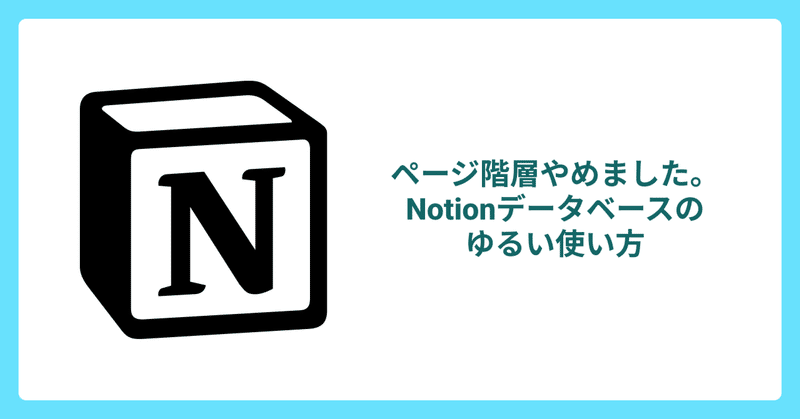
Notionのページ階層を考えるのが面倒なら、データベースをゆるく使おう
Notionはとても便利。私も主にメモや日記管理として使っています。ただ、ページの階層構造をきれいに作って整理するのが難しい…そんな悩みを持っていたところ、代わりにデータベース機能をゆるく使うことで楽に情報を整理できるようになりました。
この記事では、データベース機能を極力シンプルに使ったページの整理方法を紹介します。
ページ階層による整理方法
Notionでは、「ページ」の単位で情報を整理するのが基本。ページは子ページを埋め込むことができるので、階層構造を作って整理することができる。
例えば自分の色々なアウトプットについてメモを残して整理していきたい場合、こんな感じで階層構造を作ることができる。(分かりやすいよう、アイコンに何階層目かを設定)
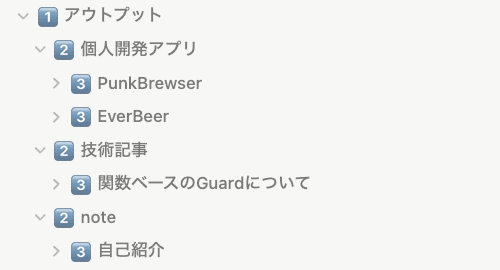
この例では、「アウトプット」という第一階層ページを作り、その下の第二階層に「個人開発アプリ」「技術記事」「note」といった「アウトプットの形態」別の子ページを作っている。最後の第三階層には、具体的なアプリや記事についてのページを置いている。
階層構造の変更の例
ここで、例えば「やっぱり、IT関連のものは技術要素ごとにアウトプットをまとめていきたいな」となった場合、ページの階層構造を変えてやる必要が出てくる。こんな感じに。
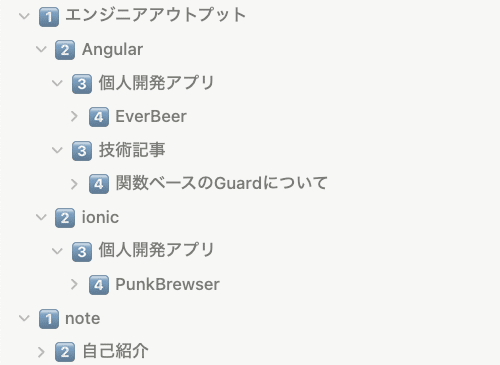
今度は、まず「note」についてはITと直接関係が無いので第一階層から分けた。「エンジニアアウトプット」側の第二階層には、「Angular」「ionic」など技術要素でまとめるためのページを配置。その下の階層からは、最初の例と同様「アウトプットの形態」ごとのページとなっている。
変更後の階層構造の問題点
変更後の階層構造には、いくつか問題点がある。
技術要素ごとには分けられたが、第三階層の「個人開発アプリ」ページが二つ存在していて重複感がある
「note」が「エンジニアアウトプット」とは別の階層になったので、若干まとまりが無くなった
階層が一段増えてしまい、全体構造の複雑さが増した
むむ…どうすればキレイに重複感無く整理できるんだろう…ていうか、ページの階層構造を考えるのってなんか難しいし面倒じゃないか?
そもそも、階層構造は難しいもの
こんな感じで、Notionのページ整理に四苦八苦していて気づいた。階層構造はそもそも難しいもの(個人的に)なのだ。なぜなら、
何で括るかによって、階層構造は簡単に変わる
一度作った階層構造を後から変えるのは大変
きれいに階層構造を作ったつもりでも、下の階層の方で重複してしまう
階層はどんどん増えて複雑になっていく
こんな要素があるからだ。
思い返せば、似たように階層構造を作れる「会社のファイルサーバーのフォルダ構成」とかでも、「このフォルダ構成、きれいで分かりやすいな」と感じたことはほとんど無かった。
フォルダ構成のルールを決めたつもりでも、時間と共にどんどん構造が複雑化してしまうのが典型的なパターンだ。
整理に時間がかかると、メモが面倒になる
整理が大変だと、そればっかりに時間を取られるようになってしまい、しまいにはメモを取ること自体が面倒になってしまう。
全く整理せずにメモを残していっても良いが、それならiOS標準のメモを雑に使うのでも良いし、Notionを使うからにはある程度整理したい。(というか、ある程度整理したい情報をNotionに残している。)
では、どうやったら楽に整理していけるか。
階層から、リスト+タグ付けへ〜データベースの活用〜
階層構造の他に、情報を整理する方法として代表的なのがリスト(または「一覧」)形式。階層を持たせず、フラットに情報を並べるだけなので簡単だ。
個人的に、階層構造を作るのが苦手なので、リストの方が好み。
Notionでは、このリスト形式を作りやすいデータベース機能が用意されている。「データベース」と聞くと何だか複雑な機能を使いこなさないといけなさそうな気がしてしまうが、リストとしてページを管理するだけであれば非常にシンプルに実現可能だ。
データベースでページをまとめる
変更後の階層構造から、データベースでページをまとめてみる。新規データベースの作成からテーブルビューを作ると、デフォルトで「名前」と「タグ」の列が用意されている。
このままページをまとめると、こんな感じになる。
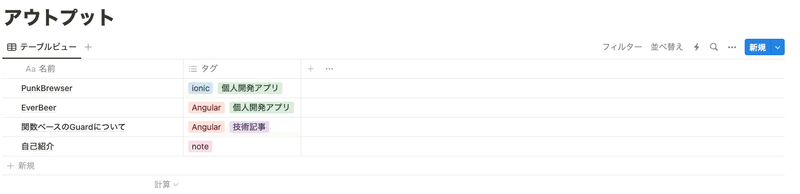
「名前」には各ページの名前を入れて、「タグ」には階層構造の時にページをまとめる階層としていた「技術要素」や「アウトプットの形態」など、そのページの特性を入れていく。
これだけでも十分スッキリまとめられている。変更後の階層ではエンジニアアウトプットとnoteが分かれてしまっていたが、一つのテーブルにまとめた上で、タグ付けによって特性の違いは分かるようになっている。
更に、フィルター機能を使うことによって、リストという構造は崩さずに「何かで括る」ことも可能だ。
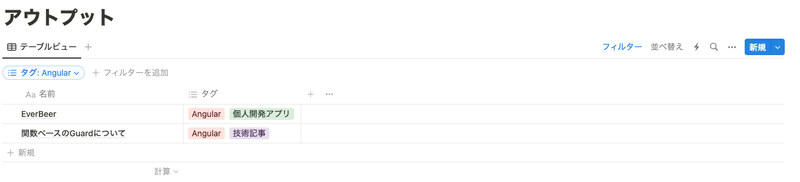
プロパティを足してみる
もう少しページの分類を詳細化したい場合は、プロパティ(列)を足して行けば良い。
プロパティの種類は、タグとして使われている「マルチセレクト」の他に1行に対し1個だけ選択可能な「セレクト」、ステータス管理に使える「ステータス」などがある。
ITとそれ以外を分けるための「カテゴリー」、アウトプットの形態を識別するための「タイプ」に対して「セレクト」を設定。ステータス管理のために「ステータス」を設定するとこんな感じになる。

データベースのメリット
データベースの一番のメリットとしては、「何で括るか」といった構造を過剰に気にしなくてよくなること。
例えばプロパティを足した後のデータベースでは、「関数ベースのGuard」と「仕事紹介」のページはカテゴリーとしては別物だが、「記事」という形態は共通しているし、トピックとして「Angular」が出てくるのでタグも共通している。しかし、ステータスは異なり、「仕事紹介」の方は「進行中」だ。
これをもし階層構造で表すとなると、どの階層で何を分けるかに悩んでしまいそうだ。データベースでは、プロパティを横に増やしたり減らしたりするのは簡単だが、「フラットなリスト構造」というのは最初から最後まで変えなくて済む。
整理の難しさに気を取られにくいので、メモを溜め込むという本来の目的に集中できるようになった。
※データベースの作成方法の詳細な手順については説明を割愛するため、詳細は公式サイトを参照してください。
おわりに
「メモ整理の難しさ」という観点から、Notionデータベース機能のシンプルな使い方を紹介しました。
データベース機能は、多彩なプロパティを利用したり、「オートメーション」機能を使ったりとゴリゴリにカスタマイズすることも可能ですが、このようにシンプルな使い方も可能です。
実際はサンプルのようなアウトプットの管理だけでなく、Daily Noteの管理などにも活用しています。より使いこなせるよう、今後も学んでいきたいですね。
もし同じようにページ階層の整理に疲れを感じている方は、ぜひ参考にしてみてください!
この記事が気に入ったらサポートをしてみませんか?
